-

- Reproducción
- Reproducción de vídeos
-
Reproducción normal
Reproducción normal
Reproduce los vídeos grabados.
Precaución
Si bien esta unidad puede utilizarse con el monitor LCD invertido y cerrado, la temperatura aumenta con mayor facilidad. No utilice esta unidad con el monitor LCD invertido y cerrado durante largos períodos de tiempo, ni en lugares expuestos a la luz directa del sol o a altas temperaturas.
Es posible que la alimentación se apague para proteger el circuito si la temperatura de esta unidad aumenta demasiado.
Botones de funcionamiento para la reproducción de vídeo
Durante la visualización de la pantalla de índice
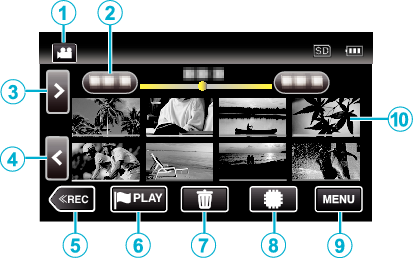
Visualización |
Descripción |
|
|---|---|---|
|
|
|
Alterna entre el modo de vídeo (50i/50p) y el modo de imagen fija. |
|
|
(Visualización de fecha y hora) |
Se mueve a la fecha anterior/siguiente |
|
|
> |
Muestra la pantalla de índice siguiente (visualización de vistas en miniatura) Puede realizar la misma operación con la palanca de zoom. |
|
|
< |
Muestra la pantalla de índice anterior (visualización de vistas en miniatura) Puede realizar la misma operación con la palanca de zoom. |
|
|
|
Cambia al modo de grabación. |
|
|
|
Se mueve al modo de reproducción de marcas. |
|
|
|
Muestra la pantalla de índice (visualización de vistas en miniatura) para realizar la eliminación |
|
|
|
Alterna entre las memorias en las que se han grabado las imágenes (memoria integrada |
|
|
MENU |
Muestra la pantalla de menú |
|
|
Vista en miniatura (Archivo) |
Pulsar: Empieza la reproducción Las vistas en miniatura con el mismo color subrayado indican archivos con la misma fecha de grabación. |
Durante la reproducción de vídeo
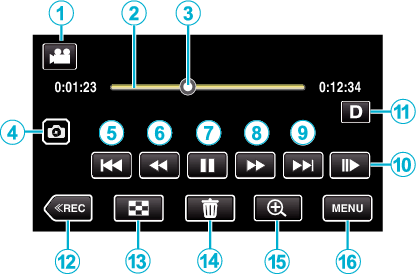
Cuando la unidad no está siendo accionada, los botones de funcionamiento de la pantalla táctil desaparecen automáticamente. Pulse en la pantalla para visualizar los botones de funcionamiento nuevamente.
Visualización |
Descripción |
|
|---|---|---|
|
|
|
Alterna entre los modos vídeo e imagen fija. |
|
|
(Barra de línea de tiempo) |
Pulsación sobre una posición al azar - Se mueve a la posición sobre la que se pulsó Pulsación sobre una posición al azar - Se mueve a la posición sobre la que se pulsó |
|
|
(Cursor) |
Muestra la posición actual y estimada de reproducción dentro de la escena |
|
|
|
Guarda una escena del vídeo que está siendo reproducido como imagen fija. Visualizado mientras la reproducción está en pausa. |
|
|
|
Regresa al comienzo de la escena. Regresa a la escena anterior si se pulsa en el comienzo de una escena. Permite realizar las mismas funciones que la palanca del zoom mientras se pausa la reproducción. |
|
|
|
Búsqueda hacia atrás (la velocidad aumenta con cada pulsación) |
|
|
Cámara lenta hacia atrás / Mantenga presionado este botón para iniciar la reproducción en cámara lenta hacia atrás |
|
|
|
|
Inicia la reproducción |
|
|
Pausa |
|
|
|
|
Búsqueda hacia adelante (la velocidad aumenta con cada pulsación) |
|
|
Cámara lenta hacia adelante / Mantenga presionado este botón para iniciar la reproducción en cámara lenta |
|
|
|
|
Avanza a la siguiente escena |
|
|
|
Reproducción a cámara lenta La velocidad se puede ajustar usando VELOC. CÁMARA LENTA . |
|
|
|
Cambia la visualización entre completa ( Visualización simple: algunas visualizaciones desaparecen automáticamente si no se acciona la pantalla. Visualización completa: muestra todo. El botón de visualización cambia de Cuando la alimentación está apagada, el ajuste de la visualización regresa a la visualización simple ( |
|
|
|
Cambia al modo de grabación. |
|
|
|
Detención (regresa a la pantalla de índice) |
|
|
|
Elimina el vídeo visualizado actualmente. |
|
|
|
Amplía el vídeo visualizado. Pulse sobre la posición de la imagen que desea ampliar. La relación de zoom cambia utilizando los botones (+) y (-). |
|
|
MENU |
Muestra la pantalla de menú |
Nota
Ajuste del volumen de los vídeos
Puede utilizar la palanca de zoom/volumen para controlar el volumen.
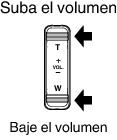

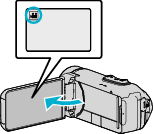
 para seleccionar el modo de reproducción.
para seleccionar el modo de reproducción.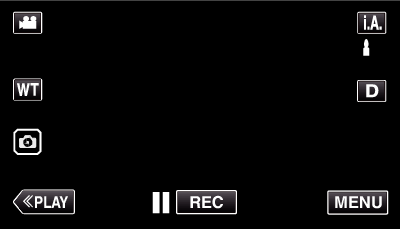
_UJDCILiofwkoes.png)














 ) y simple (
) y simple (  ) con cada pulsación del botón.
) con cada pulsación del botón.



